ArcGIS制图手册(3-9)饼柱图组合
上文《ArcGIS制图手册(3-8)双向柱状图》介绍了关于ArcGIS中柱状图的使用方法,本文介绍如何将柱状图和饼图结合起来的案例。先看一个示意图:
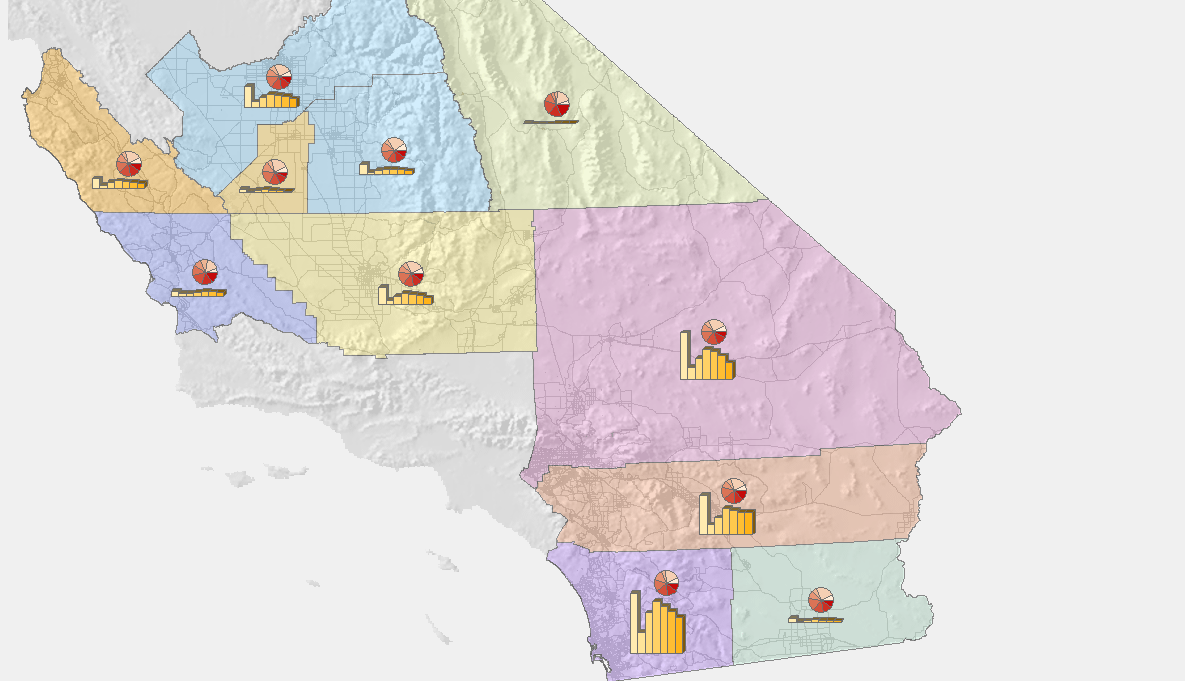
案例解析
基于上一节的双向柱状图的实现方法,大家开始对专题图表信息的表达有了新的理解,尤其是要素转化图形的方式,给不同表达的组合提供了可能。饼柱图组合只需要将数据以饼状图和柱状图方式符号化,然后各自转换为图形,通过图形位置调整,即可达到该节所要实现的效果。

实现过程
下面将在ArcGIS软件中,介绍饼柱图组合实现过程。
1.打开ArcMap,加载两次面要素类Pro_EcSta,如图;

2.选中其中一个图层,在内容列表中右键单击Pro_EcSta图层,选择Properties;
3.打开图层属性窗口,切换到Symbology页,选择Charts->Bar/Column,在字段选择框中选中所有“GDP_”开头的字段,拖拽到右边池中,并设置配色方案,如图
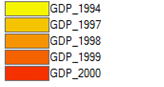
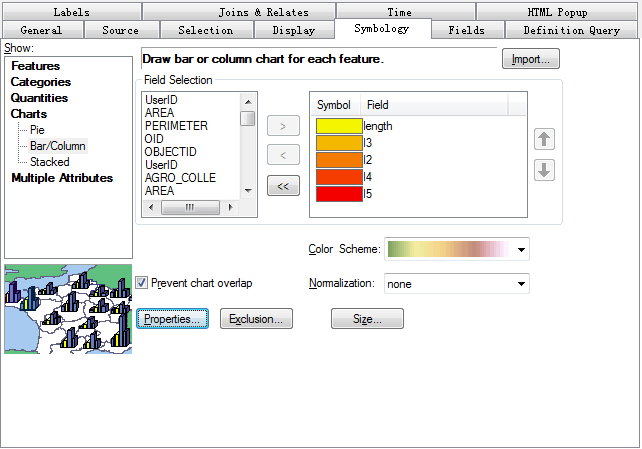
4.单击Properties按钮,打开图表符号编辑器窗口,设置Bar宽度为10.5,间距为2,方向选择Column样式,去除勾选Leader > Lines,勾选3D方式显示,如图;
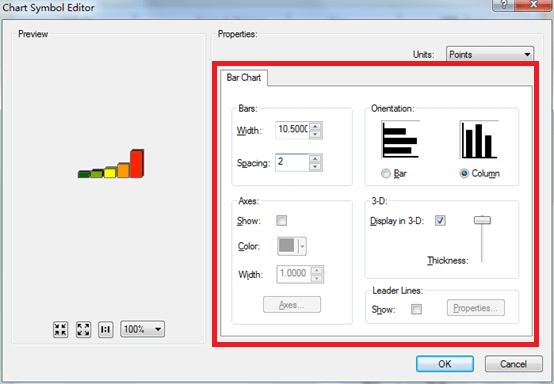
5.连续单击确定,关闭图层属性窗口。查看地图效果,如图;
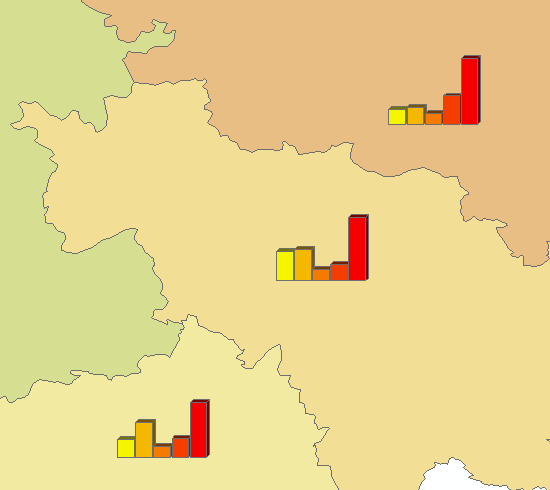
6.选中另一个图层,在内容列表中右键单击Pro_EcSta图层,选择Properties;
7.打开图层属性窗口,切换到Symbology页,选择Charts->Pie,在字段选择框中选中所有“GDP_”开头的字段,拖拽到右边池中,并设置配色方案,如图
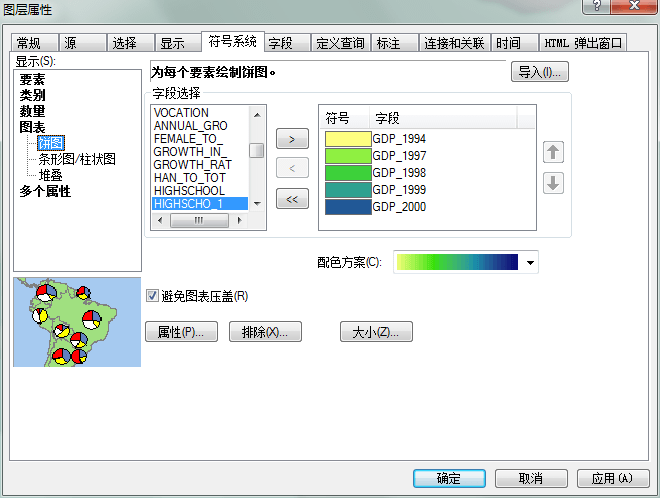
8.单击Properties按钮,打开图表符号编辑器窗口,去除勾选Leader > Lines、3D方式显示,如图;
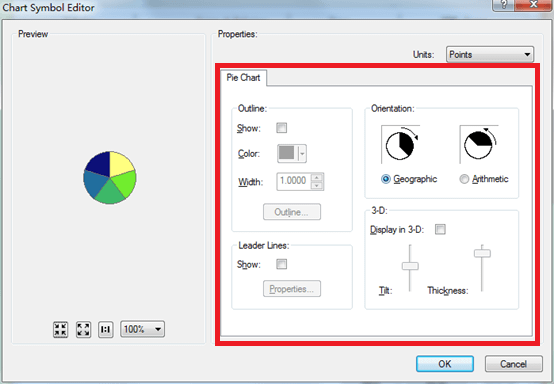
9.连续单击确定,关闭图层属性窗口。回到地图窗口,与之前的柱状图叠加,查看效果,如图
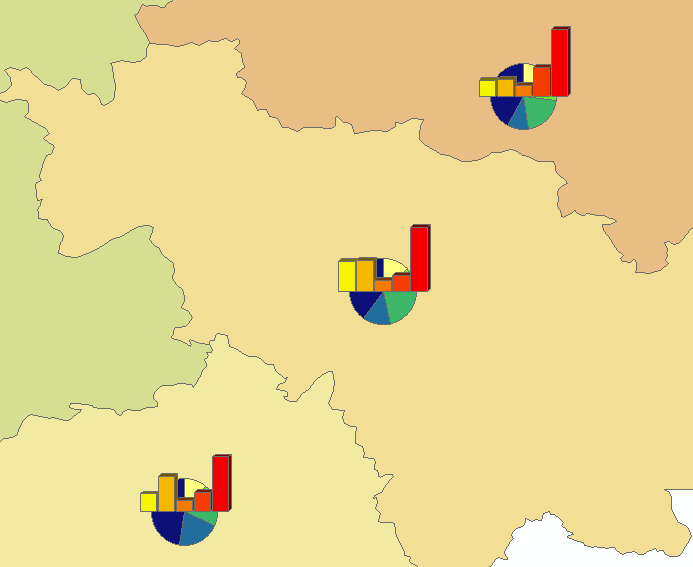
10.在内容列表中,右键单击其中一个Pro_EcSta图层,选择Convert Features > to Graphics,弹出转换要素至图形对话框,参数设置如图;
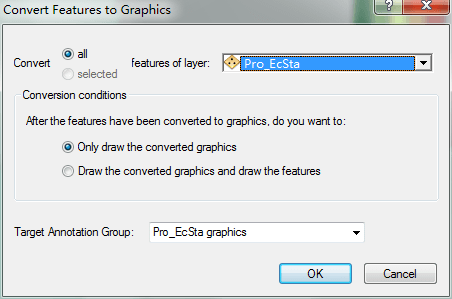
11.单击OK,在内容列表中,右键单击另一个Pro_EcSta图层,选择Convert > Features to Graphics,弹出转换要素至图形对话框,参数设置如图;
12.单击OK,回到地图窗口;
13.选中转化后的图形进行位置调整,达到地图出版的美观效果,最终结果图所示。
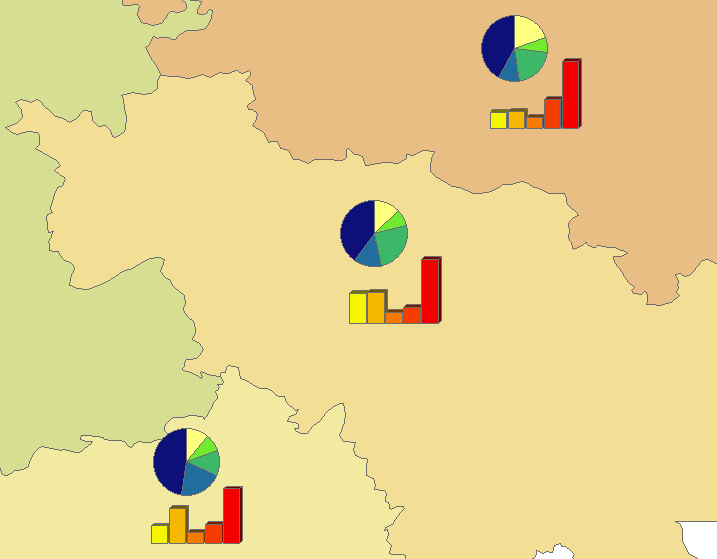
手册目录
本手册的全部内容: ArcGIS制图案例手册
相关阅读
声明
1.本文所分享的所有需要用户下载使用的内容(包括但不限于软件、数据、图片)来自于网络或者麻辣GIS粉丝自行分享,版权归该下载资源的合法拥有者所有,如有侵权请第一时间联系本站删除。
2.下载内容仅限个人学习使用,请切勿用作商用等其他用途,否则后果自负。





















![[WebGIS] HTML5跟踪GPS轨迹笔记汇总](http://image.malagis.com/pic/gis/2016-09-24_21_12_57_1474722777.75992.jpg?imageView2/1/w/100/h/70)





















为什么导出的图形感觉是带着坐标的,所以同一位置的两个图还是重叠分不开呢。。。